Экспортировать наборы форм
![]()
Все формы
По умолчанию будут экспортированы все формы в базе данных наборов форм проекта.
Используется в макросе
Выберите этот параметр, чтобы ограничить процесс экспорта всеми наборами форм, на которые ссылается макрос. Нажмите значок «Выбрать», чтобы выбрать файл макроса.
Used in Saved View
Select this option to restrict the export process to all the form sets referenced in a saved Vizex view. Click on the forms icon to select the Saved View.
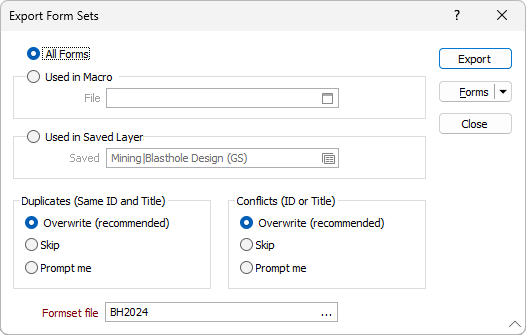
Добавление к существующему файлу
Если вы экспортируете данные в имеющийся файл, программа предложит вам опцию для присоединения данных к этому файлу. Вы можете добавить экспортированные формы в файл. Правила могут применяться, если какие-либо формы, которые вы экспортируете, дублируют формы в существующем файле (имеют тот же заголовок или идентификатор) или конфликтуют с формами в существующем файле (имеют одинаковый идентификатор, либо заголовок).
В случае дублирования или конфликта рекомендуется перезаписать существующую форму. Как вариант, вы можете выбрать Пропустить экспорт дублированной или конфликтующей формы (может быть несколько вложенных форм), выбрать опцию Запрашивать, следует ли перезаписать или пропустить экспорт формы, или полностью отменить процесс экспорта.
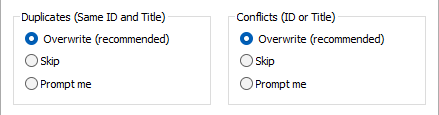
Вы можете выбрать опцию Экспорт, задать правила для дублирующихся и конфликтующий наборов форм, указать Файл наборов форм на выводе и нажать на кнопку Экспорт, чтобы начать процесс.

После того как вы закончите импортировать набор форм, щелкните по кнопке Закрыть, чтобы закрыть диалоговое окно.
При экспорте наборов форм происходит также экспорт и всех дочерних наборов форм. Файлы, созданные в результате процесса экспорта, можно легко импортировать в другие проекты. Смотрите: Импортировать наборы форм
- Выберите один или несколько пунктов в панели Типы слоев Визекса, а затем щелкните правой кнопкой и укажите опцию Экспорт.
Это позволит вам экспортировать выбранные наборы форм Визекса в файл .mmsetx. - Во вкладке Главная, в группе Формы, нажмите на Менеджер наборов форм.
- В случае если у вас открыто диалоговое окно функции, вы можете экспортировать формы, используя окно Формы.
![]()
Укажите набор форм в таблице, затем щелкните правой кнопкой мыши и выберите опцию Экспорт.
Например:
- Откройте любую функцию из диалогового окна (формы)
- Нажмите на кнопку Формы.
- Укажите форму или формы, которые вы хотите экспортировать, после чего нажмите на кнопку Экспорт.
- При экспорте данных в существующий файл можно применять правила, если какая-либо из экспортируемых форм дублирует формы в существующем файле или конфликтует с формами в существующем файле. Смотрите Добавление к существующему файлу (выше)
-
Примите расположение файла по умолчанию, либо перейдите в другое место и сохраните файл под его именем по умолчанию или переименуйте файл.
-
Нажмите ОК для завершения процесса.
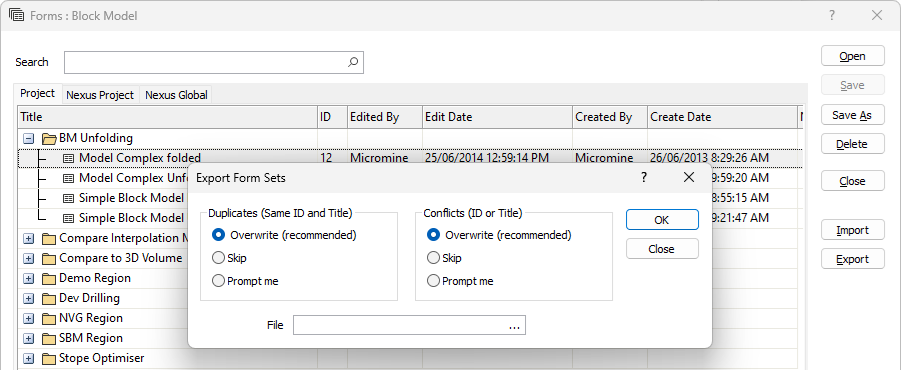
Экспорт наборов макетов из Редактора чертежа
Наборы макетов представляют особый тип наборов форм. Вы можете использовать их для экспорта целого набора макетов из Редактора чертежа (с помощью щелчка правой кнопкой мыши по панели Фрагменты чертежа или Формы чертежа, применив опцию Формы | Экспорт).